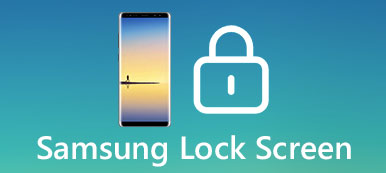Ha az országon kívülre utazik, vagy ha megváltoztatja és újraindítja a SIM-kártyát, nagyon valószínű, hogy az iPhone zárolva lesz, és a „SIM feloldása” felkérést kap. Nagyon frusztrálónak kell lennie, és fogalma sincs róla.
Ne aggódj.
Sok iPhone-feloldó eszköz biztosítja a fizetett szolgáltatást az iPhone feloldásához.
Ez a bemutató azonban arra összpontosít, hogy segítsen a biztonsági kód eltávolításában és a SIM-kártya feloldásában az 4-tal különböző, de hasznos megoldásokkal.
Csak kövesse a következő tippeket, és sikerül újraindítani az iOS-eszközt és hívásokat kezdeményezni, üzeneteket küldeni, mint általában.

Kérjük, folytassa az olvasást.
Kibővített olvasás: A SIM-kártya zárja az iPhone iCloud-zárja. Ne hagyja ki itt az iCloud zárolt iPhone feloldását.
- 1 rész: SIM-kártya kinyitása iPhone-on keresztül App App segítségével
- 2 rész: SIM-kártya kinyitása iPhone-on a Beállítások segítségével
- 3 rész: A SIM-kártya iPhone feloldása PIN-kóddal
- 4 rész: Mit kell tennem a SIM-kártya iPhone feloldása után
rész 1: Hogyan lehet feloldani a SIM-kártyát az iPhone-on telefonalkalmazással
Ha úgy találja, hogy a SIM-kártya zárolva van az iOS-eszközön, akkor a legegyszerűbb módja annak, hogy próbáljon ki: telefonhívást kezdeményezni másokkal.
A legtöbb esetben segíthet a legtöbb iOS-felhasználónak SIM-kártya feloldásához iPhone-on. Íme a lépésenkénti útmutató:
1 lépés: Ugrás a telefonalkalmazásra
Az iPhone menüjében kattintson a Telefon alkalmazásra a megnyitásához, majd lépjen be a Névjegyek oldalra.
2 lépés: Hívás kezdeményezése
Véletlenszerűen válasszon egy számot a kapcsolatai közül, majd kezdeményezzen hívást. Ezután visszatér a párbeszédpanel, és megérintheti a "Feloldás" gombot.
3 lépés: Írja be a SIM-PIN-kódot
Ezután beírhatja a SIM-PIN-kódját, és kattintson a zöld gombra a SIM-kártya iPhone-on való feloldásához. Nem kell megadnia a tényleges számot, hanem csak egy hamis dolgot is.
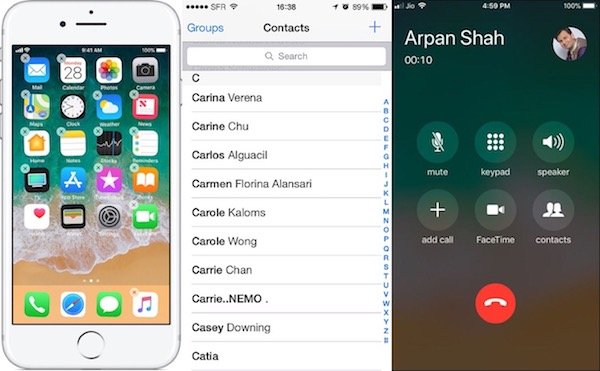
Ez az! Most elkészült a folyamat, és meg fogja találni az iPhone feloldva van Már!
rész 2: A SIM-kártya kinyitása az iPhone-on a Beállítások segítségével
Ha a telefonalkalmazás nem segíthet feloldani a feloldási kérést, akkor megpróbálhatja feloldani az iPhone SIM-kártyáját a Beállítások és a SIM-PIN-kód be- vagy kikapcsolásával. Kövesse az alábbi részletes lépéseket, hogy megtudja, hogyan érheti el a beállításokat:
1 lépés: Beállítások indítása
Nyissa meg a Beállítások alkalmazást az iPhone kezdőképernyőjén.
2 lépés: Érintse meg a "SIM PIN" elemet
Görgessen lefelé az oldalon, és érintse meg a Telefon opciót, majd válassza az alsó sorban a „SIM PIN” lehetőséget.
3 lépés: Kapcsolja be vagy ki a SIM-kártyát
Itt láthatja, hogy be van-e kapcsolva a SIM-kártya PIN-kódja. A SIM-kártya feloldásához egyszerűen kapcsolja „Be” állásba, ha ki van kapcsolva, és fordítva.
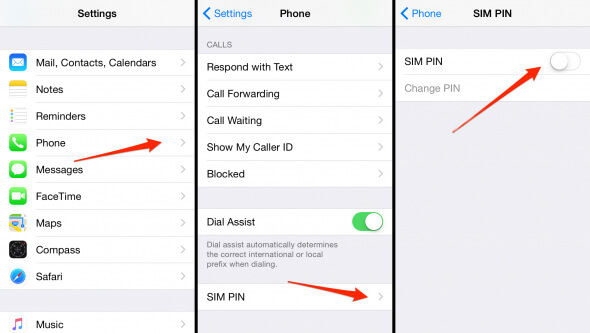
Megjegyzések:
Előfordulhat, hogy megkérhetjük, hogy írja be a SIM-kártya PIN-kódját. Ha ismeri, kövesse az utasításokat a gépeléshez. Ha még nem állította be, akkor adja meg az eszközéhez tartozó alapértelmezettet, amely megtalálható a szervizdokumentumokban vagy az egyéni szolgáltatási oldalon. Ha azonban fogalma sincs a SIM PIN kódról, kérjük, ne próbálja kitalálni. Próbáljon kapcsolatba lépni a SIM-kártyát adó szolgáltatóval, és oldja fel az iPhone készüléken.
rész 3: A SIM-kártya iPhone PIN-kóddal történő feloldása
Általában a fent említett megoldások segíthetnek a SIM-kártya zárolásával kapcsolatos probléma megoldásában iPhone feloldási ellenőrzés. Abban az esetben, ha mindkét megoldás nem működik, fontolja meg a SIM-kártya feloldását a PIN kóddal. A menü elérési útja hasonló a második módszerhez, csak lépjen be, és módosítsa vagy tiltsa le a SIM PIN-kódot. Most kezdjük el megismerni a részleteket:
1 lépés: Nyissa meg az iPhone beállításait
Érintse meg a Beállítások alkalmazást a megnyitásához, válassza a Telefon lehetőséget a telefon oldalára való belépéshez, majd görgessen le, és nyomja meg a SIM PIN-kódot.
2 lépés: Írja be a SIM-PIN-kódot
Csúsztassa a fehér „SIM PIN” gombot zöldre, és írja be az aktuális PIN-kódot, amikor arra kéri. Hívja a szolgáltatót, és ellenőrizze, hogy helyes-e a PIN-fiókja.
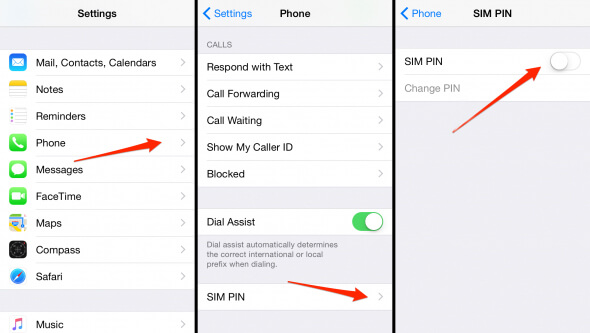
3 lépés: PIN-kód módosítása
Ezután érintse meg a „PIN módosítása” gombot. Beírhat egy új négy-nyolc számjegyű PIN-kódot a SIM-kártya feloldásához iPhone-ján.
4 lépés: Ellenőrizze az új PIN-kódot
Ismét erősítse meg az újonnan létrehozott PIN-kódot. Végül már be van állítva, nyomja meg az OK gombot, és a SIM-kártya sikeresen kinyitható!
javasoljuk, hogy kapcsolja a kapcsolót „Ki” állásba a SIM-kártya letiltásához. Ezenkívül a Jelszót kell használni az iOS eszköz biztonságának védelme érdekében.
rész 4: Mit kell tennem a SIM-kártya iPhone feloldása után
Most, hogy megszüntette a SIM-kártya zárolt problémáját, még mindig észre kell vennie valamit. Miután kapcsolatba lépett a szolgáltatóval, akivel iPhone-kártyát kíván feloldani, az Apple is megkaphatja a reakciót, mert a hálózat automatikusan értesíti ezt az Apple-t. Mielőtt az Apple hozzáadná iPhone-ját a központi adatbázishoz, a készüléket kb.
Végül, ha azt szeretné ellenőrizni, hogy az iPhone már kinyitva van-e, az iTunes-hoz csatlakoztathatja az üzenetet.
Ne hagyd ki: Hogyan oldhatunk meg egy iPhone-t törött képernyővel
Személyek is olvasnak:
Hogyan lehet eltávolítani az iPhone SIM kártyát
A SIM-kártya átvitele az új telefonra
Következtetés
Ez a hozzászólás a végső útmutatás a SIM-kártya kinyitásához az 4 különböző módszereivel. Mind a négy megoldás könnyen használható és hatékony. Emellett a SIM-kártyával kapcsolatban még valamit is meg kell érteni. Most kövesse a fenti lépéseket, hogy rögzítse a zárt iPhone készüléket!
Ha bármilyen más lekérdezése van a SIM-kártya iPhone-on történő feloldásának módjáról, megoszthatja gondolatait az alábbi megjegyzésben!